FaceTime là một trong những ứng dụng hàng đầu được thiết kế để thực hiện cuộc gọi video. Nó rất thú vị và dễ sử dụng, có sẵn cho iPhone, iPad và Mac. Nếu bạn đang sử dụng ứng dụng trên máy tính nhưng gặp một số vấn đề, hãy tiếp tục đọc. Khi FacetTime không hoạt động trên Mac, có một số điều cần thử để đưa mọi thứ trở lại chuyển động.
Xem thêm: MacBook Pro chạy chậm – Cách khắc phục
Lỗi thông thường
Một trong những lỗi thường gặp nhất liên quan đến FaceTime trên Mac là FaceTime có thể không hoạt động chính xác nếu bạn gặp phải bất kỳ vấn đề nào liên quan đến Internet như kết nối chậm.
Một số nguyên nhân khác bao gồm FaceTime & cài đặt hệ thống không phù hợp và lỗi hệ thống. Một số lỗi có thể xuất hiện do các bản cập nhật Mac OS và một số lỗi do lỗi cụ thể trên tài khoản của bạn.
Trong bài viết này, chúng tôi sẽ thảo luận về một số cách khắc phục phổ biến cho bạn FaceTime và chúng tôi khuyên bạn nên mở ứng dụng của mình sau khi áp dụng bất kỳ bản sửa lỗi nào được đề cập (trước khi chuyển sang bản sửa lỗi tiếp theo) để bạn có thể xác nhận xem các đề xuất cụ thể đó có phải không đã làm việc hay chưa.
Sửa chữa #1
Cách khắc phục đầu tiên là về việc khởi động lại ứng dụng FaceTime của bạn. Nó giúp khi FaceTime của bạn hoạt động hoàn toàn tốt chỉ vài phút trước khi xảy ra lỗi. Có thể một số lỗi hệ thống đã xảy ra và bạn có thể tránh nó bằng cách khởi động lại FaceTime. Để đóng ứng dụng, bạn có thể làm theo các bước được đề cập dưới đây:
- Nhấn ba nút (Lệnh, tùy chọn và Thoát) trên bàn phím của bạn cùng một lúc.
- Khi nhấn các nút này, bạn sẽ thấy một màn hình với nút Force Force Quit '.
- Chọn ứng dụng FaceTime.
- Cuối cùng, nhấp vào Lực lượng Quit xông.
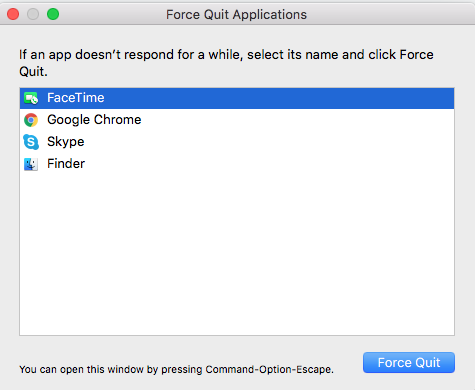
Bạn cũng nên thoát tất cả các ứng dụng khác đang chạy trong nền và không cần thiết, vì vậy khả năng có bất kỳ lỗi nào sẽ bị xóa.
Sửa chữa #2
Một bước quan trọng khác là xác minh ngày và giờ MAC MAC của bạn vì ngày và giờ sai, FaceTime sẽ không cho phép bạn thực hiện cuộc gọi và gửi tin nhắn. Để sửa ngày giờ của bạn, hãy làm theo các bước sau:
- Nhấn nút Apple biểu tượng và chọn tùy chọn hệ thống từ menu thả xuống
- Chọn ngày và giờ từ tùy chọn hệ thống
- Chỉ cần nhấp vào thiết lập ngày & giờ tự động
- Cuối cùng, hãy đảm bảo ngày và giờ tự động là chính xác và phù hợp với thời gian ở quốc gia của bạn
Sửa chữa #3
Nếu các lỗi bạn gặp phải liên quan đến xác minh của bạn hoặc liên quan đến thông tin email và điện thoại của bạn và bạn không thể thực hiện cuộc gọi hoặc gửi tin nhắn, thì bạn nên nhập lại chính xác và kiểm tra thông tin trên tài khoản FaceTime của mình. Có thể lỗi xuất hiện do thông tin đăng nhập sai. Để xác minh thông tin của bạn, hãy làm theo các bước dưới đây:
- Khởi chạy ứng dụng FaceTime trên MAC của bạn.
- Sau đó bấm FaceTime.
- Chọn tùy chọn từ FaceTime.
- Nhấn nút thả xuống trên menu và xác minh địa chỉ email và số điện thoại của bạn trong cài đặt.
Sửa chữa #4
Như đã thảo luận trước đó trong bài viết này, kết nối Internet là một trong những lý do quan trọng tại sao các vấn đề có thể xuất hiện. Bạn có thể thử kết nối và ngắt kết nối máy Mac của mình khỏi Internet để kiểm tra xem FaceTime có hoạt động hay không. Để ngắt kết nối khỏi mạng, bạn có thể làm theo các bước sau:
- Trước hết, mở Apple thực đơn
- Sau đó chọn tùy chọn Tùy chọn hệ thống của cải từ trên menu
- Chọn bảng điều khiển Mạng từ các tùy chọn
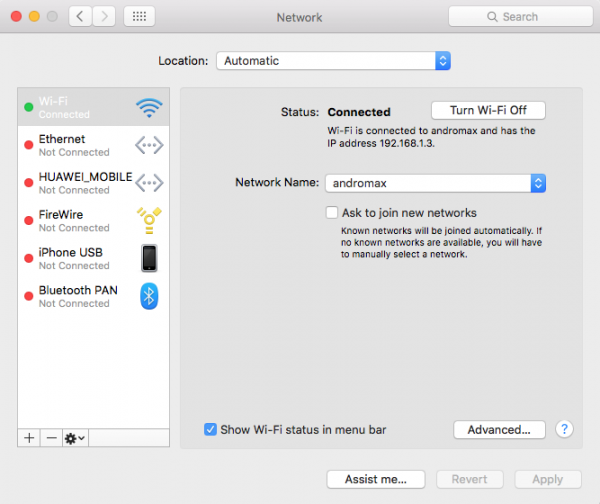
- Sau đó nhấp vào phần Wi-Fi và chọn kết nối Wi-Fi của bạn
- Và cuối cùng, ngắt kết nối máy Mac của bạn khỏi mạng của bạn
Sau khi ngắt kết nối, bạn nên khởi động lại MAC để tất cả các lỗi nhỏ được xóa khỏi hệ thống. Khi máy khởi động lại, chỉ cần kết nối lại với mạng internet của bạn và kiểm tra xem ứng dụng có hoạt động hay không. Nếu không, tiến hành tùy chọn tiếp theo.
